双箭头-小编教你word文档双箭头符号怎么打?
来源:game773整合
作者:
时间:2024-03-27 10:35
小编:773游戏
平时的工作和学习中使用到电脑,会用到word软件对文案进行编写,在打字的过程中往往遇到有些符号不知道怎么打出来?比如双箭头符号,其实在word中操作起来很简单,接下来,小编就为大家准备了word文档打出双箭头符号的图文方法,一起来看看吧。
我想大家都知道word的功能强大,为我们工作学习上编写文档资料之类提供了很大的便利,但有时候会遇到有些符号输入法打不出来?小编有这方面的经验,给大家分享一下如何在Word中打出双箭头符号。
以下就是word文档双箭头输出的方法:
方法一: 在word界面中找到插入选卡,点击插入选卡,找到 符号 点击选择 其他符号 ,如下图所示:
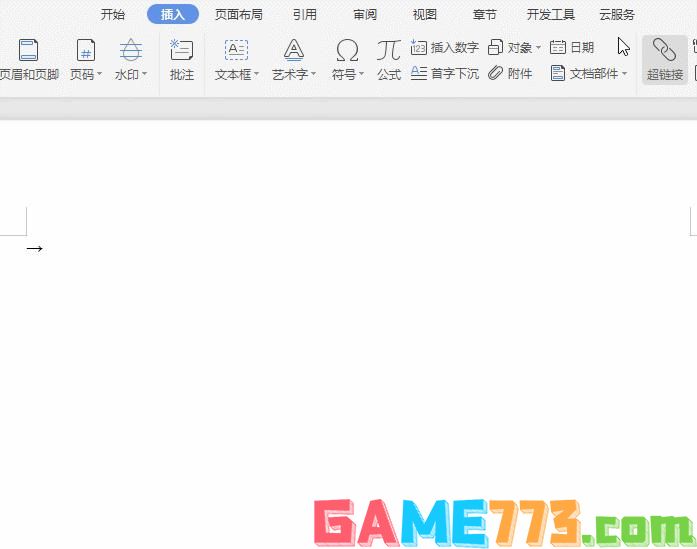
word图-1
方法二: 在word界面中找到插入选卡,点击插入选卡,找到 形状 点击选择线条-- 双箭头 ,如下图所示:
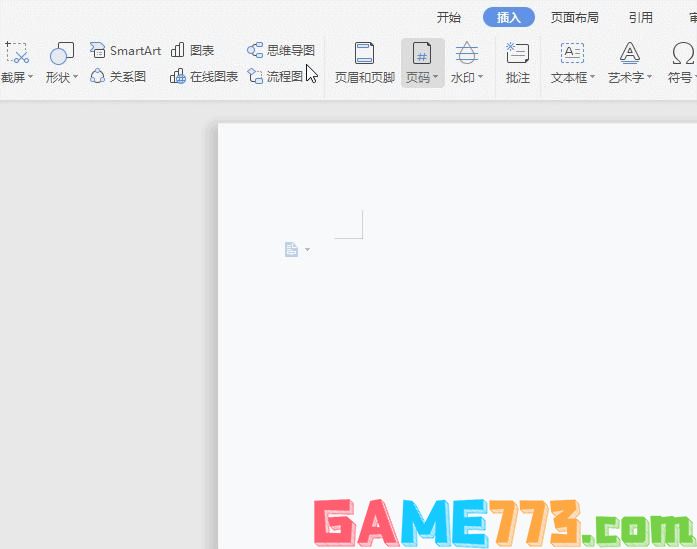
文档图-2
上面是双箭头-我教你word文档双箭头符号怎么打?的全部内容了,文章的版权归原作者所有,如有侵犯您的权利,请及时联系本站删除,更多双箭头符号相关资讯,请关注收藏773游戏网。
下一篇:最后一页














